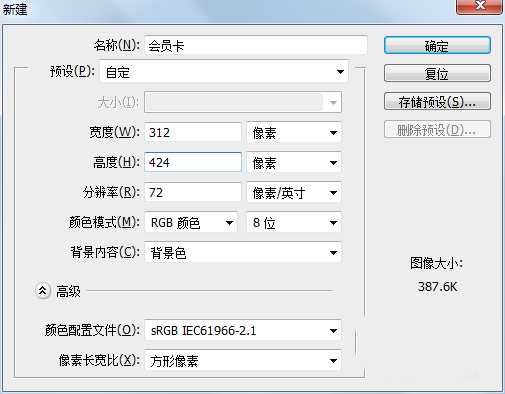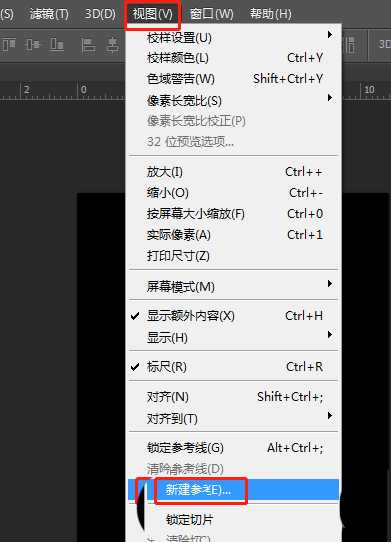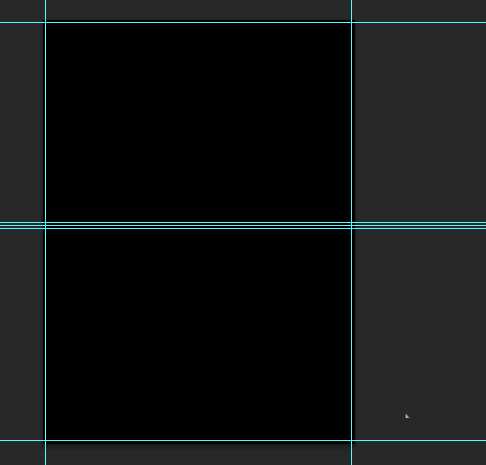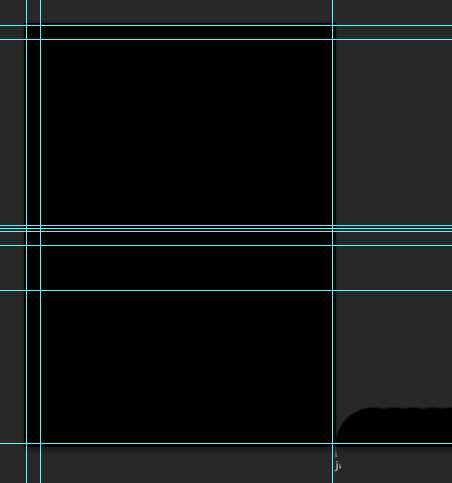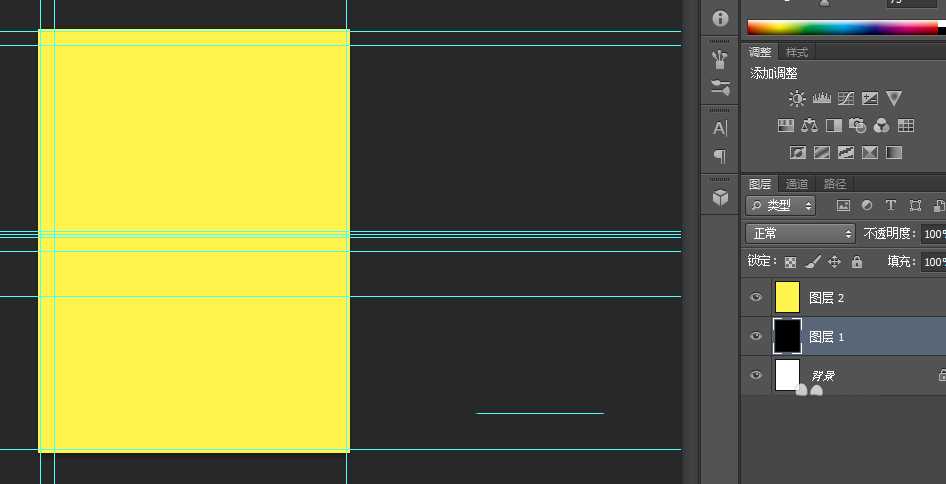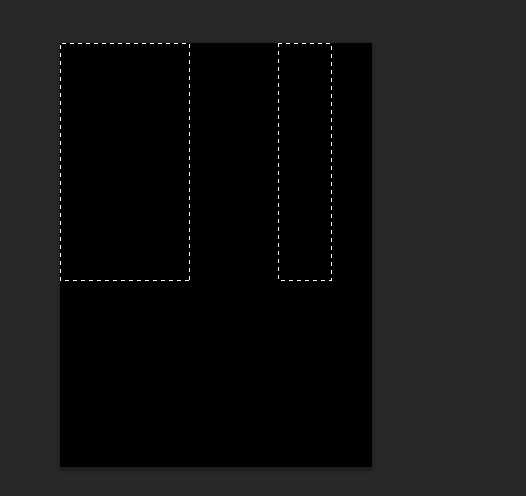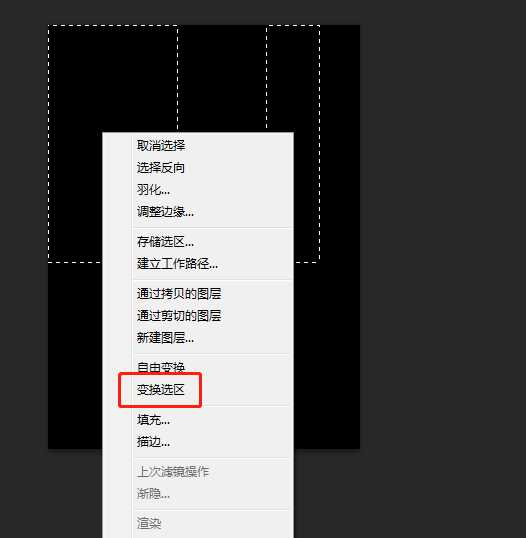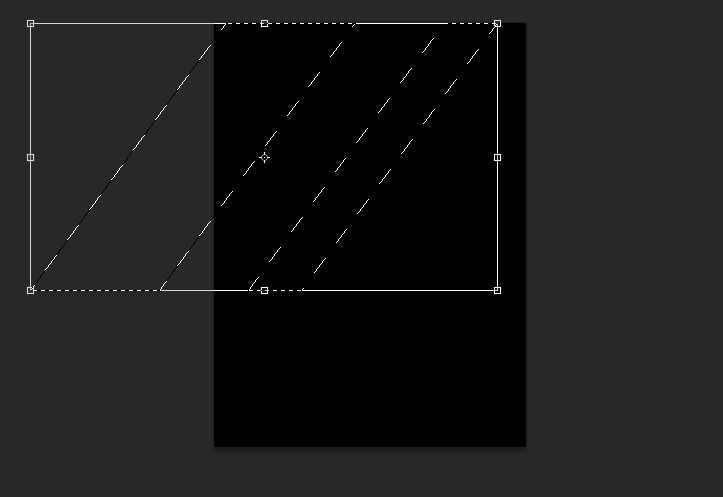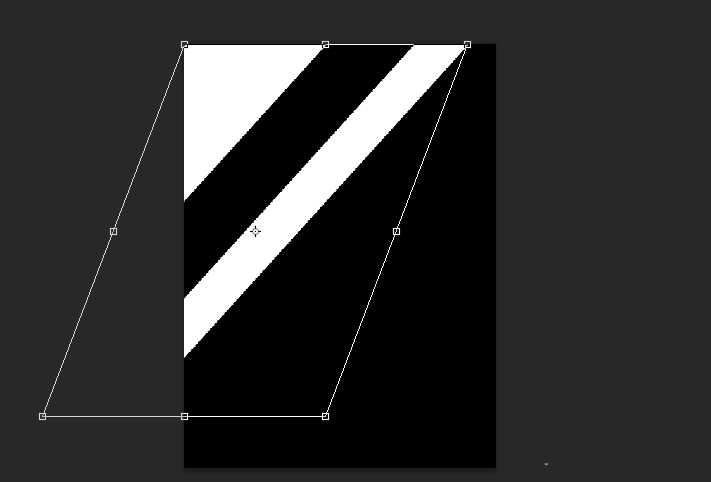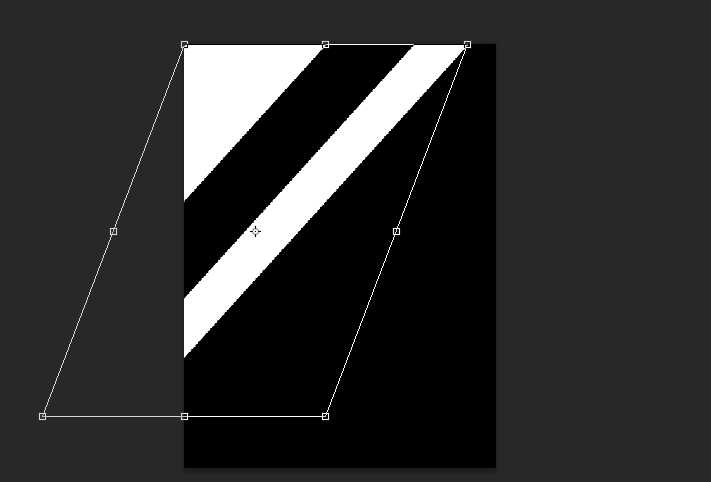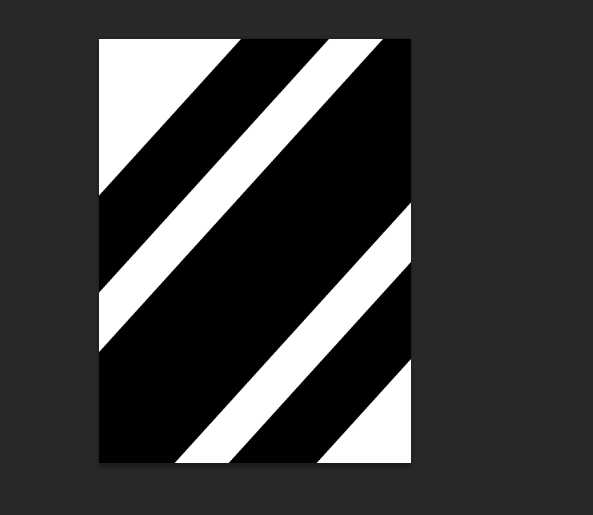ps中想要设计电子会员卡的图片,该怎么设计会员卡呢?下面我们就来看看ps画会员卡的教程。
- 软件名称:
- Adobe Photoshop CC 2018 v19.0 简体中文正式版 32/64位
- 软件大小:
- 1.53GB
- 更新时间:
- 2019-10-24立即下载
一、会员卡尺寸规格介绍:
第一种,85.5mm*57mm,四边各出血1.5mm,制作网页版会员卡时,采用300px*200px,四边各出血6px;
第二种,85.5mm*54mm,四边各出血1.5mm,制作网页版会员卡时,采用300px*190px,四边各出血6px。
突码到图像边界的距离为3mm,制作网页版会员卡时,采用11px,或忽略;
磁条到图像边界的距离为4mm,磁条宽度为12.7mm,制作网页版会员卡时,分别采用14px和45px,或全部忽略;
其中,出血指图像边缘到画布边缘的距离。
二、会员卡制作实例
1、启动PS,新建一个312px*424px的画布。
2、选择视图新建参考线,输入3px,203px,206px,209px,421px新建5条水平参考线;输入3px,309px新建两条垂直参考线。将画布分割成出血框和绘图区。
3、再新建两条17px的参考线,用于定位凸码位置;新建两条223px和268px的参考线,定位磁条位置和宽度。
4、新建一个图层,将前景色设置为金黄色,按住alt+del填充。
5、再新建一个图层,按ctrl+H隐藏参考线并使用矩形选区工具绘制两个矩形,如图所示。
6、右键,选择变换选区,按住ctrl键,将鼠标移到控制点上变成白色箭头时,拖动鼠标,进行斜切变换。
7、按回车确认,按ctrl+del,填充背景色,白色。
8、再按ctrl+T自由变换,按住ctrl键进行斜切变换,如图所示。
9、复制这一图层,按ctrl+T,右键,垂直翻转,移动到右下角。
上一页12 下一页 阅读全文
免责声明:本站资源来自互联网收集,仅供用于学习和交流,请遵循相关法律法规,本站一切资源不代表本站立场,如有侵权、后门、不妥请联系本站删除!
稳了!魔兽国服回归的3条重磅消息!官宣时间再确认!
昨天有一位朋友在大神群里分享,自己亚服账号被封号之后居然弹出了国服的封号信息对话框。
这里面让他访问的是一个国服的战网网址,com.cn和后面的zh都非常明白地表明这就是国服战网。
而他在复制这个网址并且进行登录之后,确实是网易的网址,也就是我们熟悉的停服之后国服发布的暴雪游戏产品运营到期开放退款的说明。这是一件比较奇怪的事情,因为以前都没有出现这样的情况,现在突然提示跳转到国服战网的网址,是不是说明了简体中文客户端已经开始进行更新了呢?
更新日志
- 凤飞飞《我们的主题曲》飞跃制作[正版原抓WAV+CUE]
- 刘嘉亮《亮情歌2》[WAV+CUE][1G]
- 红馆40·谭咏麟《歌者恋歌浓情30年演唱会》3CD[低速原抓WAV+CUE][1.8G]
- 刘纬武《睡眠宝宝竖琴童谣 吉卜力工作室 白噪音安抚》[320K/MP3][193.25MB]
- 【轻音乐】曼托凡尼乐团《精选辑》2CD.1998[FLAC+CUE整轨]
- 邝美云《心中有爱》1989年香港DMIJP版1MTO东芝首版[WAV+CUE]
- 群星《情叹-发烧女声DSD》天籁女声发烧碟[WAV+CUE]
- 刘纬武《睡眠宝宝竖琴童谣 吉卜力工作室 白噪音安抚》[FLAC/分轨][748.03MB]
- 理想混蛋《Origin Sessions》[320K/MP3][37.47MB]
- 公馆青少年《我其实一点都不酷》[320K/MP3][78.78MB]
- 群星《情叹-发烧男声DSD》最值得珍藏的完美男声[WAV+CUE]
- 群星《国韵飘香·贵妃醉酒HQCD黑胶王》2CD[WAV]
- 卫兰《DAUGHTER》【低速原抓WAV+CUE】
- 公馆青少年《我其实一点都不酷》[FLAC/分轨][398.22MB]
- ZWEI《迟暮的花 (Explicit)》[320K/MP3][57.16MB]